WPS Excel快速筛选自己想要的内容的方法
时间:2023-06-23 09:07:56作者:极光下载站人气:190
大家对wps excel表格工具是比较熟悉的了,我们常常通过这个工具进行筛选自己需要的数据内容,有的时候我们会接收到一些数据比较多的表格文件,当你想要在该表格文件中快速的查找并筛选出自己需要的内容时,那么我们可以直接在WPS Excel中通过筛选功能进行操作,在筛选功能的窗口中我们可以通过内容筛选、颜色筛选以及数字筛选三种方法进行快速查找出自己需要的内容,是一个非常实用的功能,下面我们一起来看看如何使用WPS Excel筛选出自己想要的内容的具体操作方法吧,如果你需要的情况下可以看看方法教程,希望对大家有所帮助。
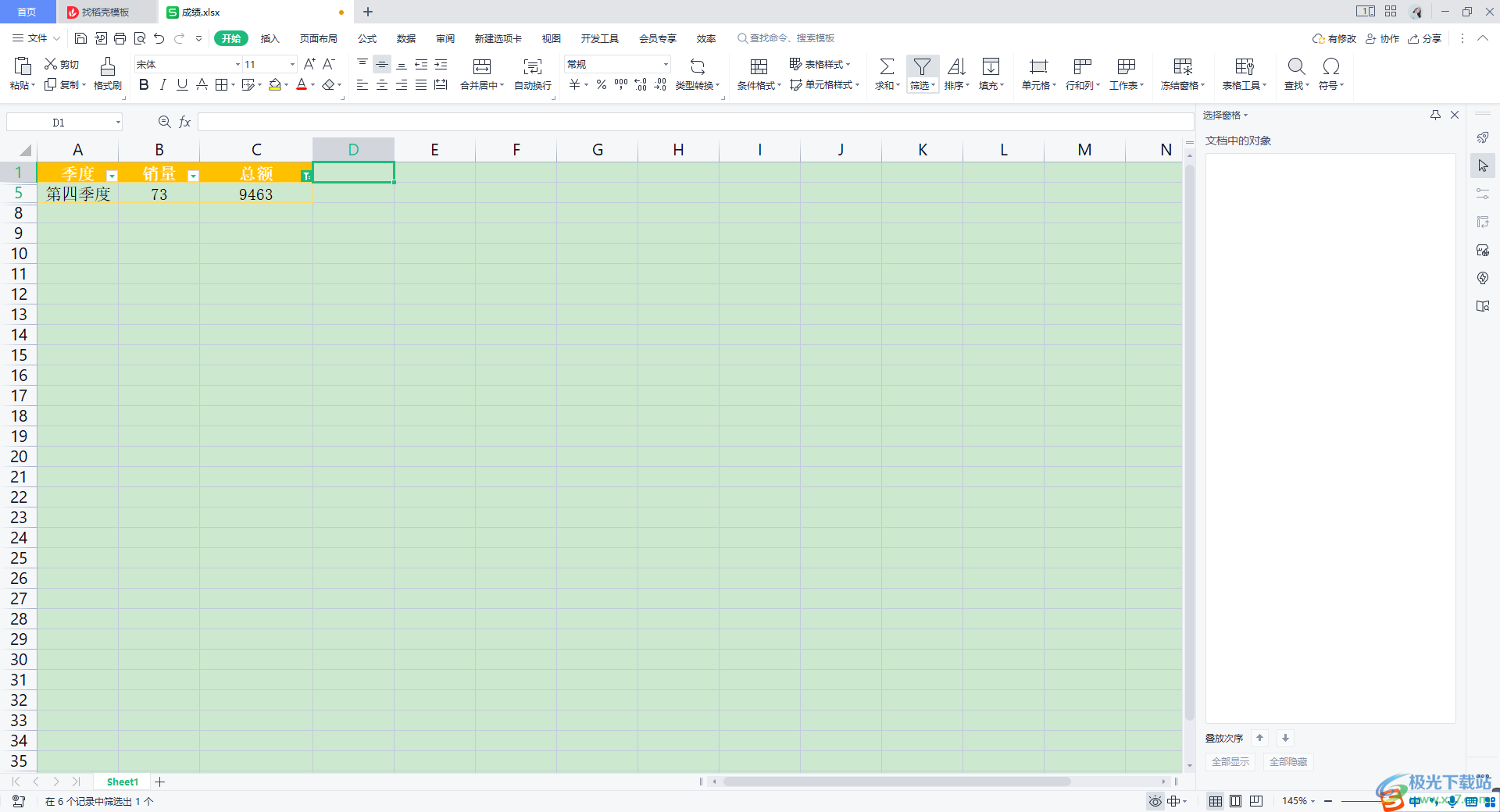
方法步骤
1.首先将我们需要筛选内容的表格打开,接着点击【开始】选项,并且在出现的工具栏中选择【筛选】工具进行点击。
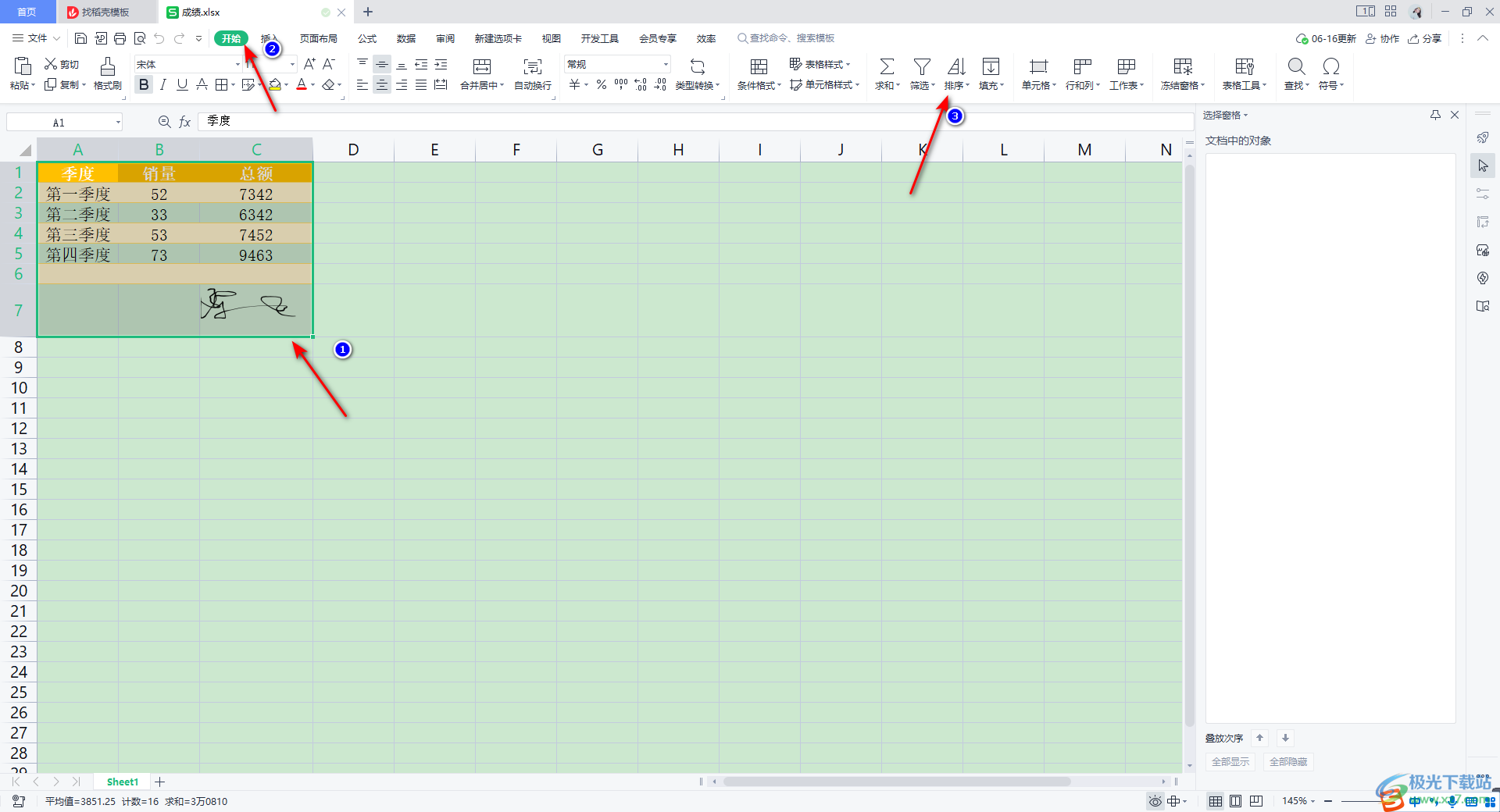
2.这时,在我们的表格数据上就会有一个三角形的下拉图标显示出来,如图所示。
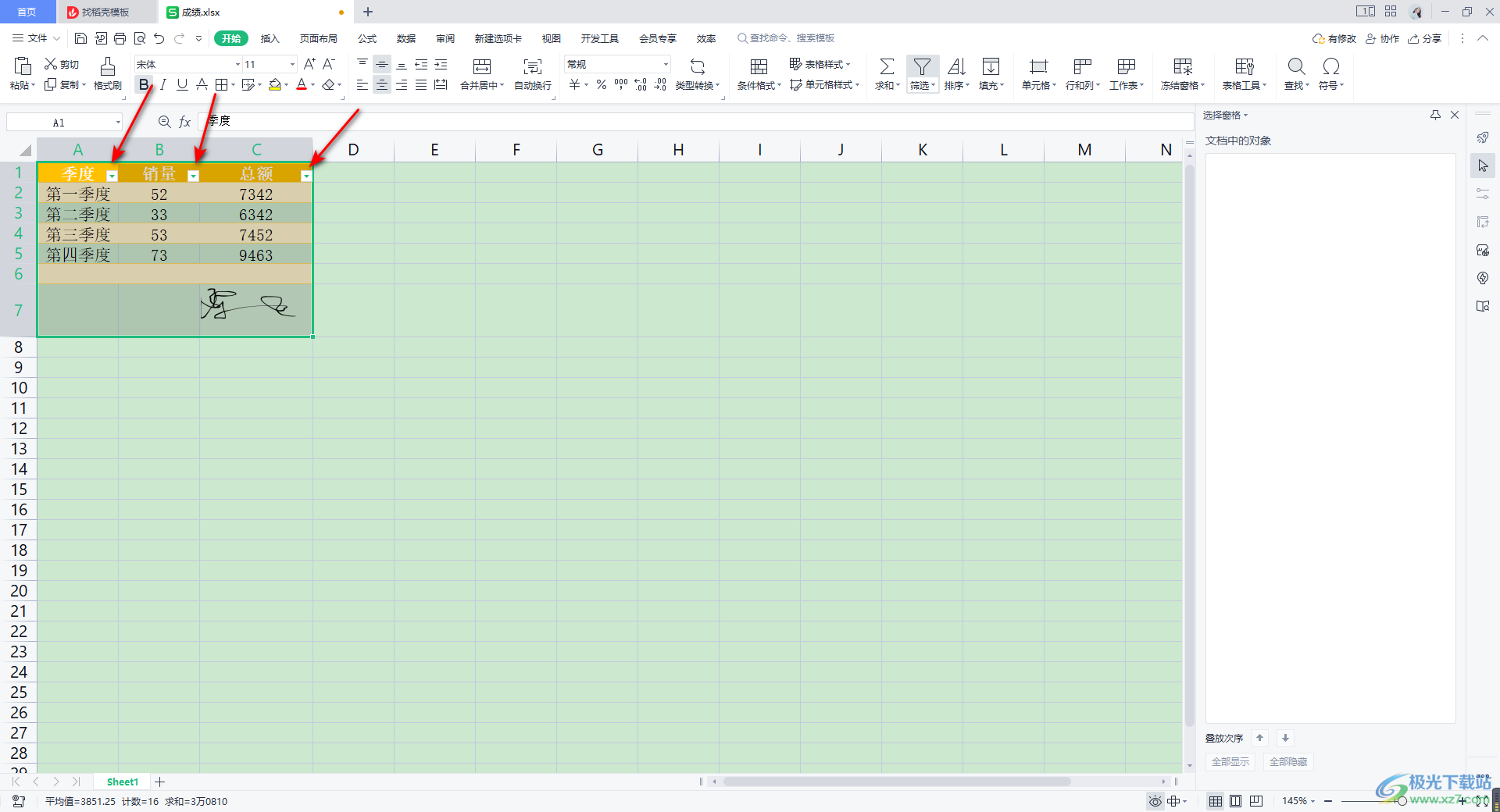
3.比如我们想要查找总额的筛选数据,那么我们点击总额的下拉按钮,然后在打开的窗口中可以查看到该列的一些相关数据。
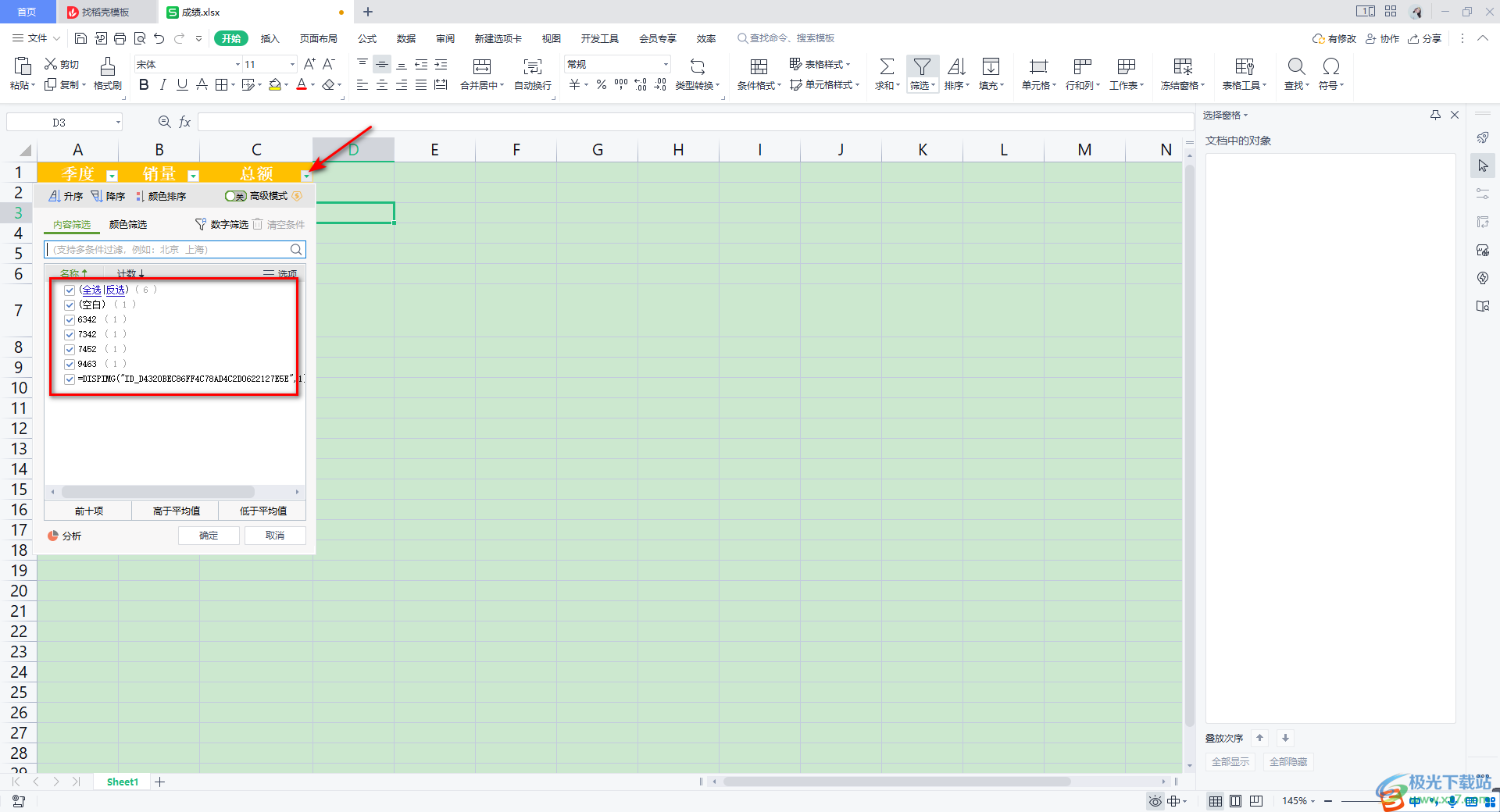
4.并且在该窗口中,可以看到有【内容筛选】【颜色筛选】以及【数字筛选】这个三种筛选方式。
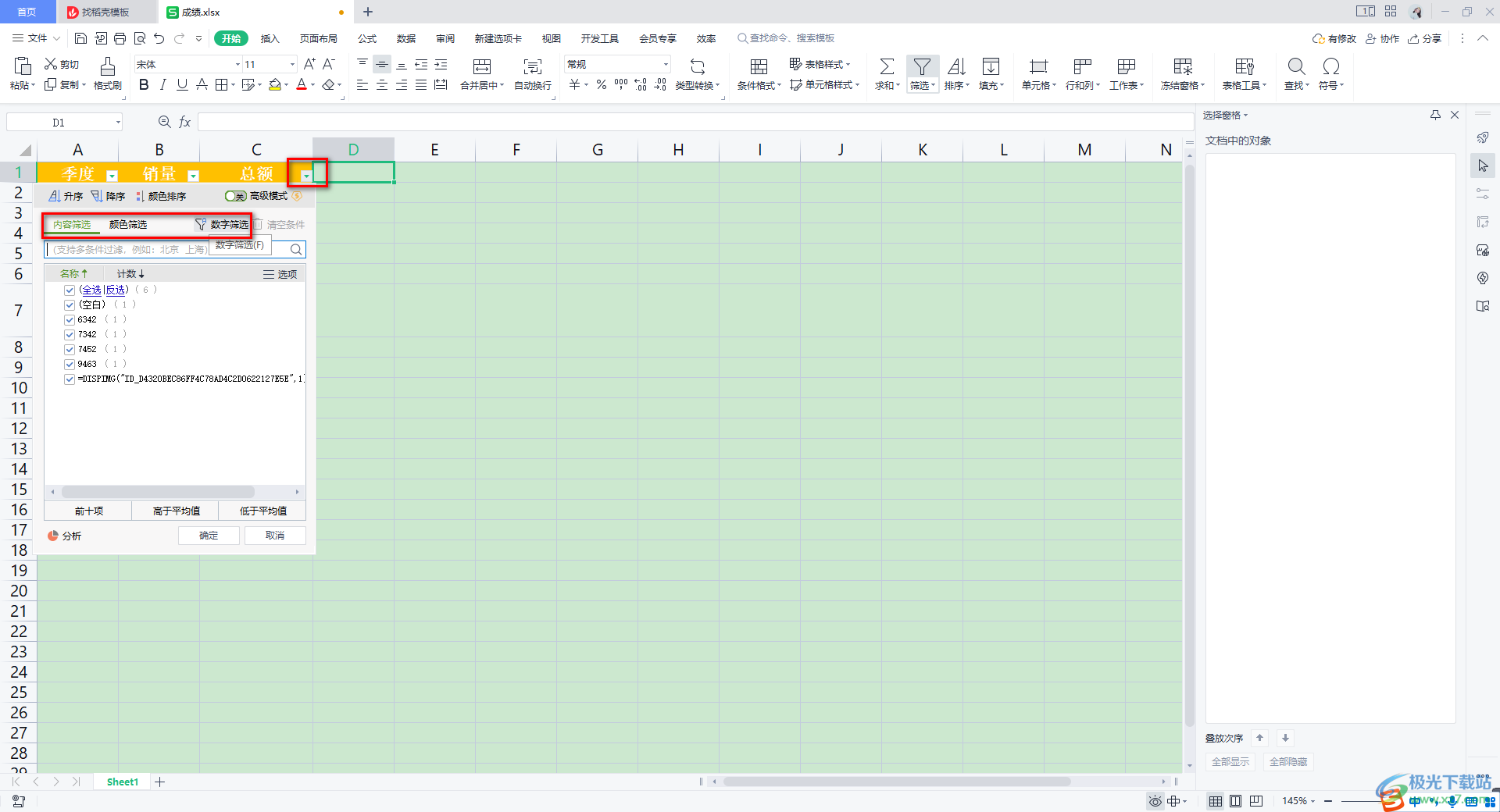
5.比如这里我们选择【内容筛选】,然后你可以在框中输入自己想要快速查找的内容,这时就会将你想要查找的内容单独列出来,之后点击确定按钮。
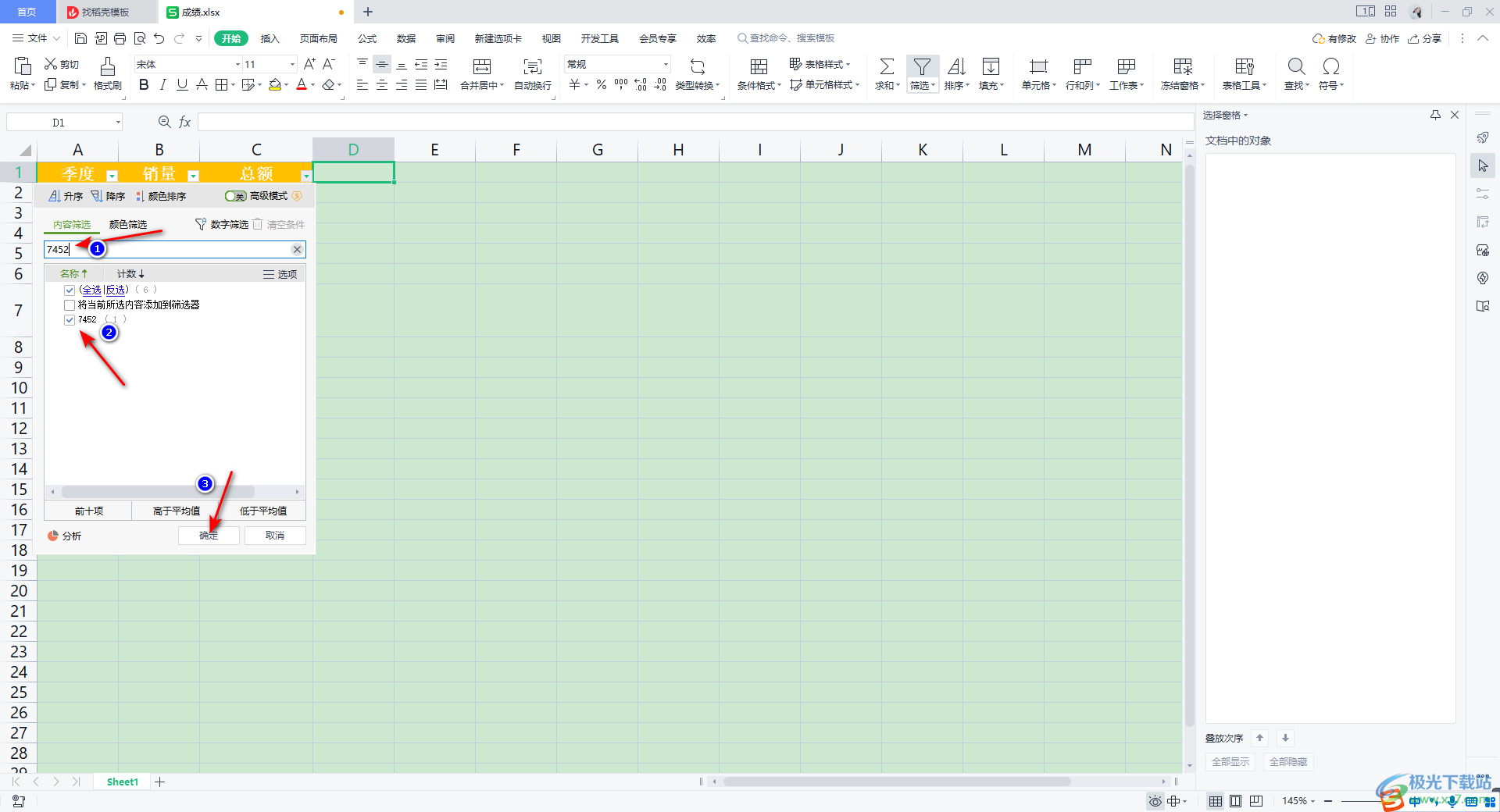
6.可以查看到我们想要查找的内容就直接单独显示出来了,如图所示。
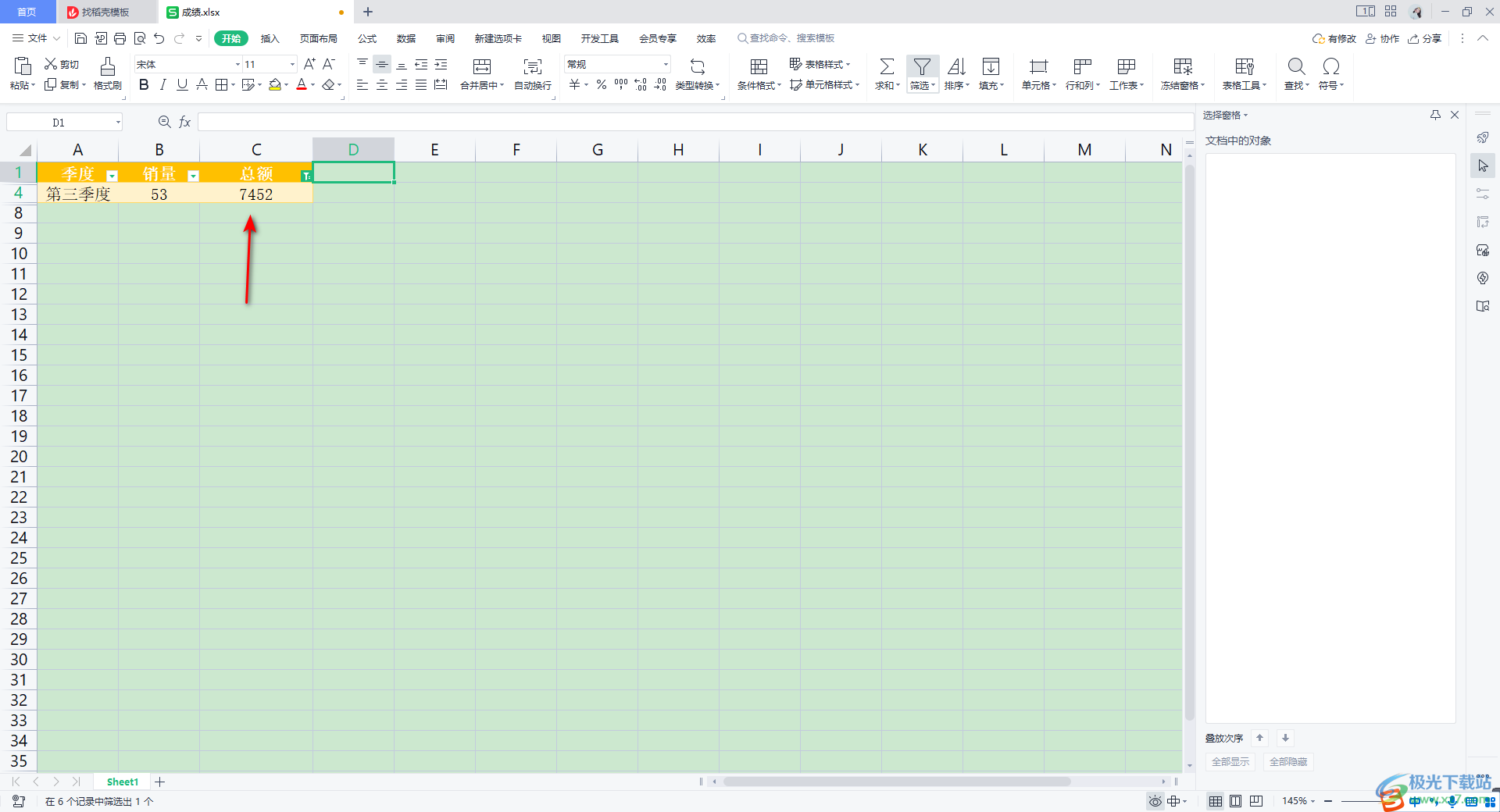
7.如果你选择的是【数字筛选】,那么在数字筛选下有多种条件选项可以选择,比如我们选择【大于或等于】。
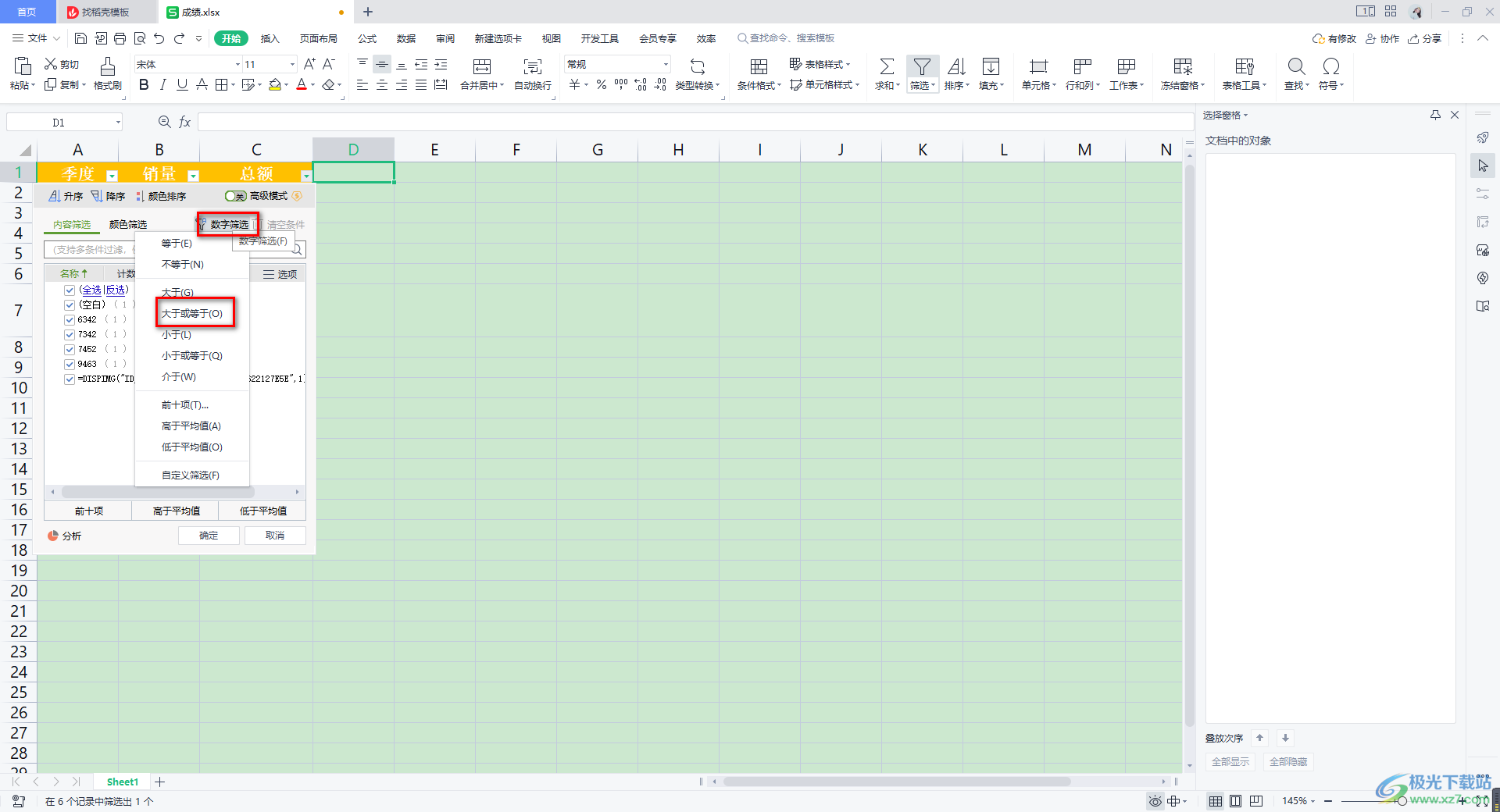
8.这时会在打开的窗口中需要进行条件的设置,我们需要在大于或等于的框中输入自己需要筛选的数据,比如我们设置为【7000】,然后勾选【与】,之后再在下方的大于或等于的框中输入【9000】,然后点击确定按钮。

9.这时,我们想要的一个数据就马上列出来了,如图所示。
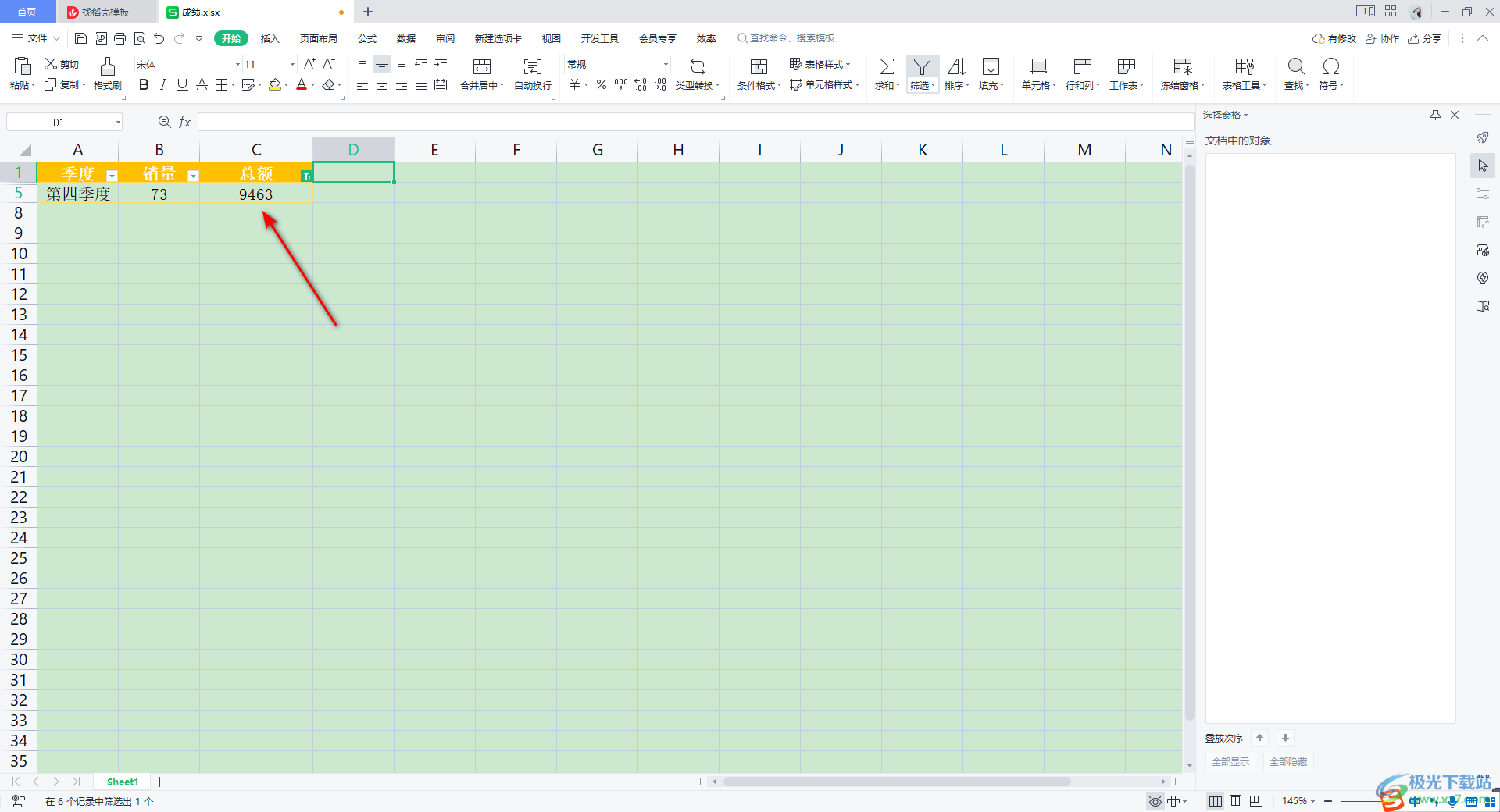
以上就是关于如何使用WPS Excel筛选出自己需要的内容的具体操作方法,我们通过WPS Excel查找自己需要的数据内容的是,如果表格中存在的数据很多的情况下,那么我们可以通过这样的筛选方法将自己需要的内容进行筛选出来查看即可,感兴趣的话可以操作试试。

大小:240.07 MB版本:v12.1.0.18608环境:WinAll
- 进入下载
相关推荐
相关下载
热门阅览
- 1百度网盘分享密码暴力破解方法,怎么破解百度网盘加密链接
- 2keyshot6破解安装步骤-keyshot6破解安装教程
- 3apktool手机版使用教程-apktool使用方法
- 4mac版steam怎么设置中文 steam mac版设置中文教程
- 5抖音推荐怎么设置页面?抖音推荐界面重新设置教程
- 6电脑怎么开启VT 如何开启VT的详细教程!
- 7掌上英雄联盟怎么注销账号?掌上英雄联盟怎么退出登录
- 8rar文件怎么打开?如何打开rar格式文件
- 9掌上wegame怎么查别人战绩?掌上wegame怎么看别人英雄联盟战绩
- 10qq邮箱格式怎么写?qq邮箱格式是什么样的以及注册英文邮箱的方法
- 11怎么安装会声会影x7?会声会影x7安装教程
- 12Word文档中轻松实现两行对齐?word文档两行文字怎么对齐?
网友评论